背景
我们经常需要远程调试代码,因此需要经常登录到服务器。但是,如果网络不太稳定的时候ssh就经常断掉,另外,如果需要执行一个很长时间才有结果返回的命令,往往是命令还没执行完,然后因为网络不稳定,ssh的会话就结束了。如果我们能使用jupyter来做远程连接,打开网页输入密码就能登录到服务器环境,那是多美好的事情!而且运行一个长时间执行的命令,技术我的电脑关掉,服务器的会话也不会结束,这应该是一个理想的工具!
今天我们就来试试用docker + jupyter制作一个一键远程登录环境。但事先声明,本文只供知识分享用途,请不要把这个方法用到你的生成环境或者用于非法用途,相关技术带来的后果和责任由用户自行承担。
安装前置条件
- 先确保你的远程环境 (服务器,jetson nano,树莓派等)已经安装好docker。如果还没有安装,请参考《在树莓派/JetsonNano安装docker》,如果是普通服务器环境,这篇文章的方法同样适用。
- 服务的可以通过ssh登录。
- 保证你的网络环境畅通,因为需要做apt-update等动作。
制作Dockerfile
Dockerfile 是docker的脚步文档,其中包含用户可以在命令行上安装程序到镜像的所有命令。使用docker build 用户可以创建一个连续执行多个命令行指令的自动构建镜像。
先来构建我们的Dockerfile,就是在任意一个地方,用文本工具创建这样一个Dockerfile文件
FROM jupyter/minimal-notebook上面这已经意思是引入jupyter/minimal-notebook这个镜像,这个镜像是jupyter团队为我们准备好的最小化安装镜像。但是这个镜像是经过精简的,因此我们后面需用用apt-get更新。
USER root
RUN apt-get update
RUN apt-get install -y openssh-client
RUN apt-get -y clean上面几行就是先切换到root的用户,然后更新,再安装openssh-client,为了能够自动连接到服务器。
RUN usermod -aG sudo jovyan
RUN chmod +w /etc/sudoers
RUN echo "%sudo ALL=(ALL) NOPASSWD: ALL" >> /etc/sudoers
RUN chmod -w /etc/sudoers接下来几行可选的,就是为jupyter的默认jovyan用户增加到sudo的群组,方便将来需要更新的操作
USER ${NB_UID}
RUN ssh-keygen -q -t rsa -N '' <<< $'\ny' >/dev/null 2>&1
RUN echo "ssh root@172.17.0.1" >> /home/jovyan/.profile最后这几行就是自动生成ssh的密钥,然后把自动登录的脚本自动加入到登录启动里面。
[wpdm_package id=’16233′]
这里是Dockerfile的文件
在远端服务器构建这个docker镜像
因为我们要在Jetson Nano、树莓派或者远端服务器运行这个docker,因此,最好在服务器构建。方法就是把上面的Dockerfile文件放到服务器某个位置,然后执行以下命令。其中 -t jupyterdirect:0.0.1就是为镜像指定一个名称和版本,我们暂时命名为jupyterdirect,哈。
docker build . -t jupyterdirect:0.0.1构建成功是这样样子的
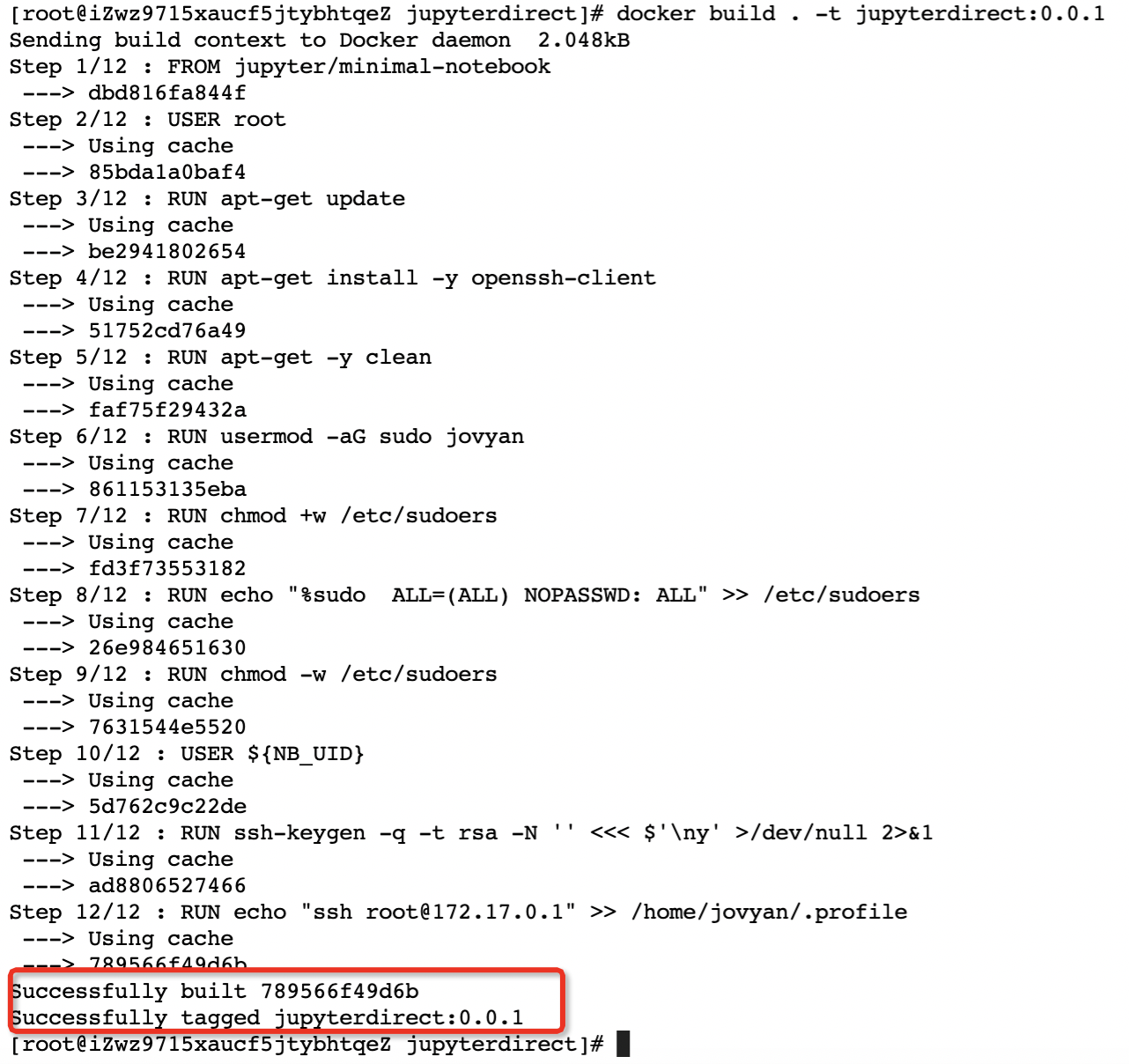
第一次运行jupyterdirect镜像
运行镜像只需要运行下面一行,其中-p就是把docker的端口映射到外部的端口,-v就是把container里的目录映射到本地一个位置,我这里不做指定,docker会映射到一个内部目录。
docker run -p 46020:8888 -v /home/jovyan jupyterdirect:0.0.1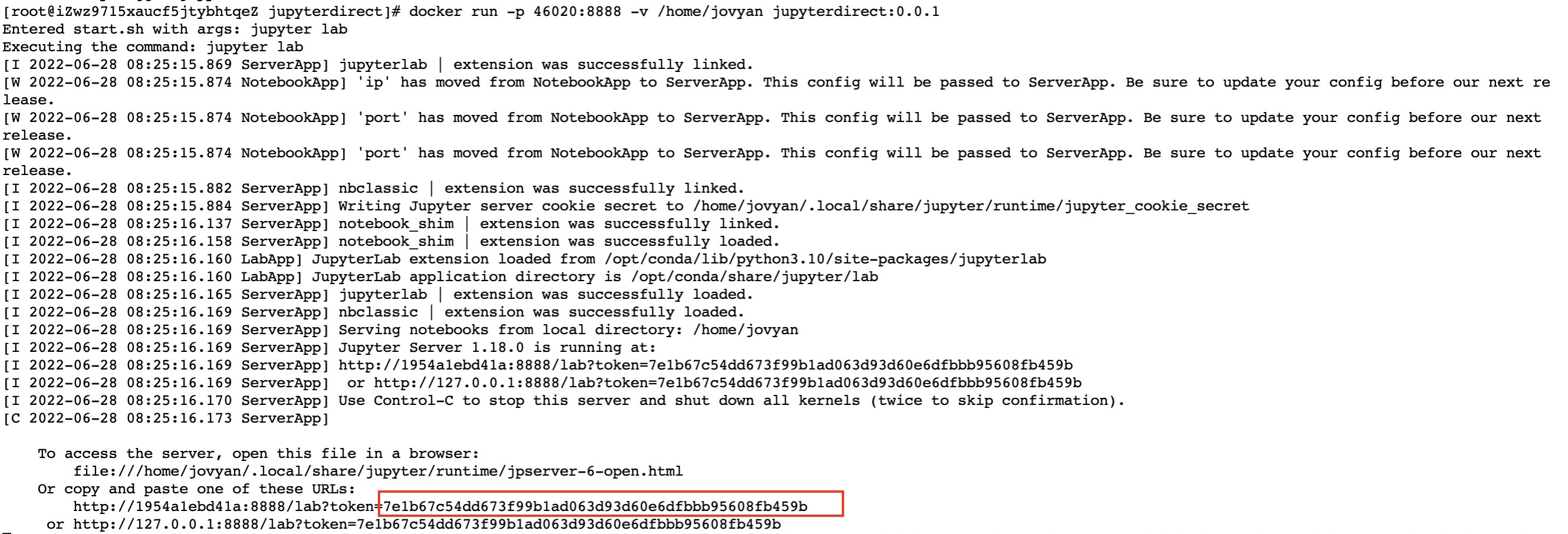
我们记录下红框的token作为第一次登录用
浏览器登录服务器
我们在浏览器打开网址:http://<服务器ip>:40020/lab,如果你设置了其他端口,也请相应修改。
输入token后成功登录
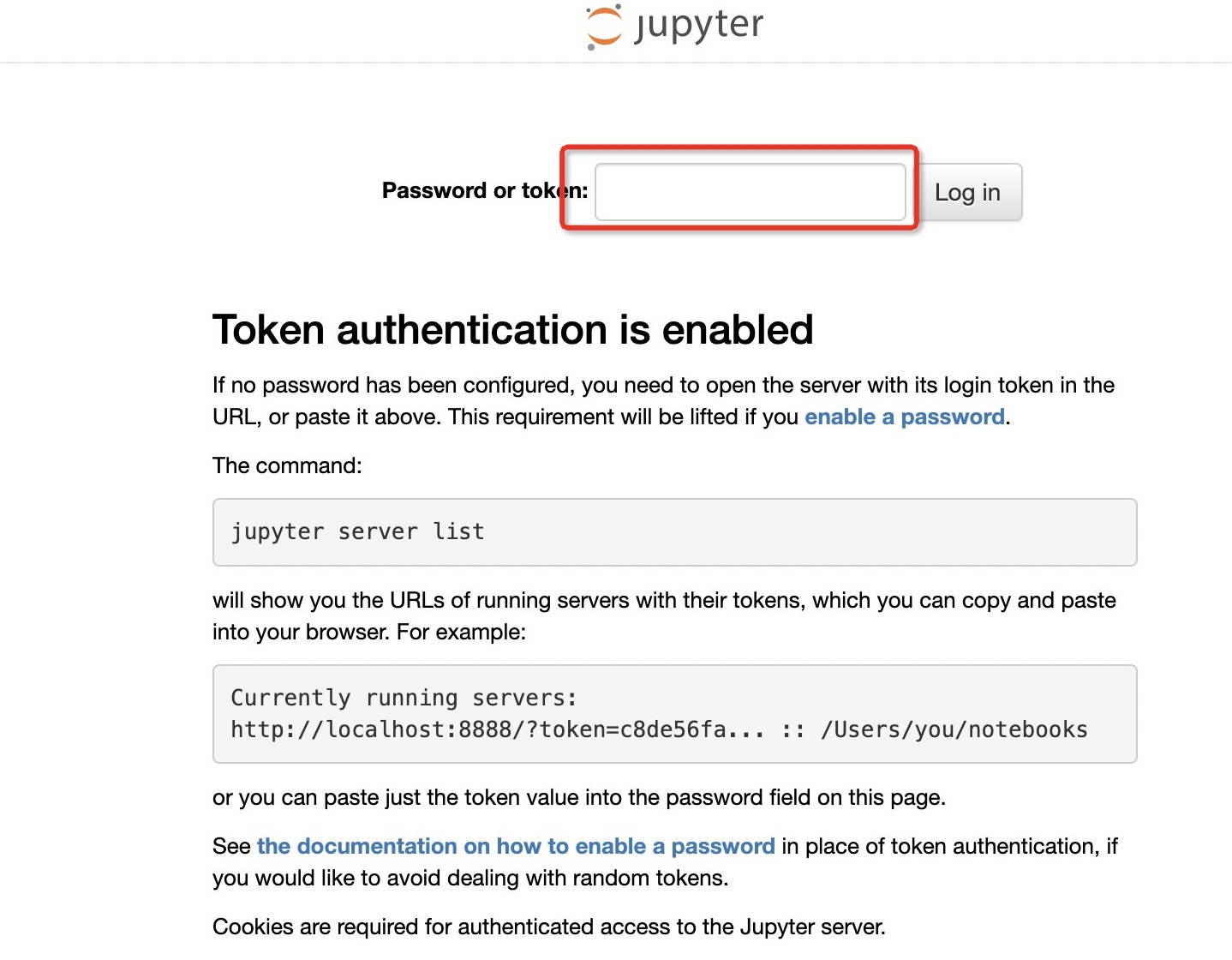

注意的是,我们输入token然后顺便设置密码是不行的,具体设置密码的方法可以参考这篇文章《Jetson Nano 安装 Jupyter Lab》
点击terminal后,打yes后现在还需要输入密码,最后一步完成一键登录的步骤。
授权我们的docker
我们刚才输入密码登录了服务器以后,执行一下命令,目的是把已经生成的public key保存到服务器授权文件authorized_keys中。为了安全起见,我们并没有把这一步都自动化了,毕竟随便安装一个docker就能自动登录到服务器也太危险了。
docker run -it jupyterdirect:0.0.1 cat /home/jovyan/.ssh/id_rsa.pub >> ~/.ssh/authorized_keys通常我会把docker命令修改成后台运行,就是docker run 加上-d就行,你也可以加上–restart=alway,这样服务器,jetson nano或者树莓派重启后,我们的容器也会随着docker重启。加上–privileged就能访问设备。
docker run -d --restart=always --privileged -p 46020:8888 -v /home/jovyan jupyterdirect:0.0.1运行完是这样的

你再来试试打开浏览器,点击一下termal,神奇的事情发生了!






